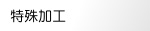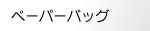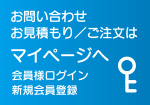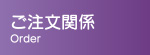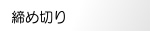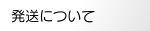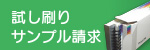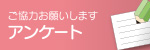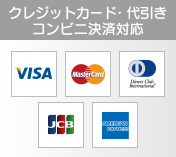| ビビッドセットTOP>>こだわり蛍光ピンク印刷プラン>>上手な使い方 |
| 肌の部分のみ鮮やかにしたい場合は、肌の部分に含まれている「マゼンタ」を「蛍光ピンク」に差し替えると肌の発色が良くなります。この方法を利用すれば、キャラクターの赤やピンクの髪の部分や、コスチュームなども鮮やかにすることが可能です。微妙な調整は差し替えた後に「蛍光ピンク」のトーンカーブを調整すると良い結果が得られます。 |
 |
| テンプレート内には、既に「蛍光ピンンクチャンネル」が用意してありますが最初はここを使用せずにCMYKチャンネル内で絵柄を描くと分かりやすいでしょう。他のソフトで描いてペーストするときも同様です。RGBモードでの編集は出来ません。 |
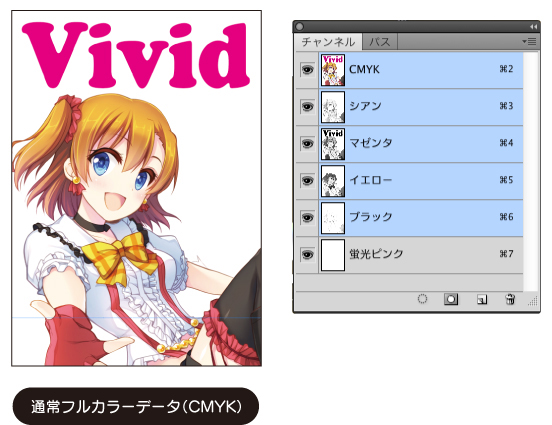 |
| 自動選択ツールを使用すると簡単に肌の部分を選択することが出来ます。この時「アンチエイリアス」にチェックを入れたほうが自然な感じで選択出来ます。「許容値」は絵柄にもよりますが「20」位がちょうどよいです。「shift」ボタンを押しながら選択範囲を広げていってください。 |
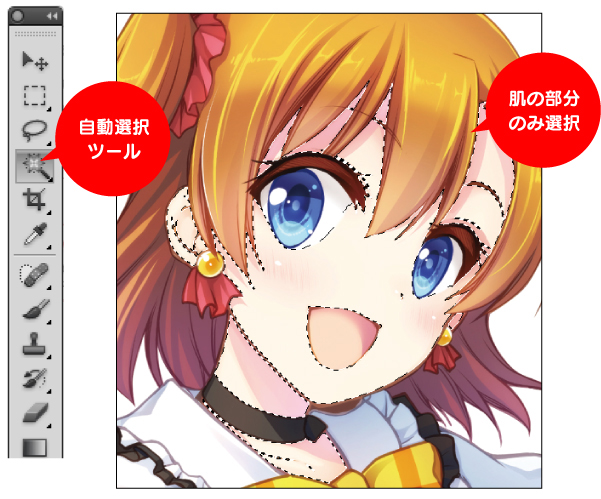 |
| 選択した部分の「マゼンタチャンネル」の絵柄を「蛍光ピンクチャンネル」に移し替えるために、まずはマゼンタチャンネルを選択して「コピー」して下さい。次に「マゼンタチャンネル」の絵柄を「削除」して下さい。 |
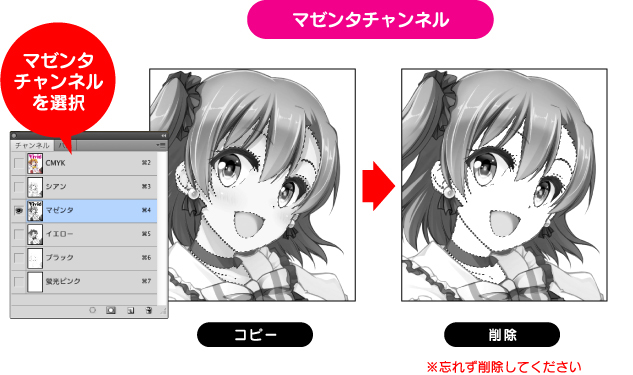 |
| 先ほどコピーしたマゼンタチャンネルの肌部分を蛍光ピンクチャンネルを選択して「ペースト」して下さい。その後にトーンカーブで濃度調整も可能です。調整も可能ですが、肌はそのままの方がちょうど良い場合が多いです。蛍光ピンクを強めに出したい場合のみ中間調を若干上げて下さい。 |
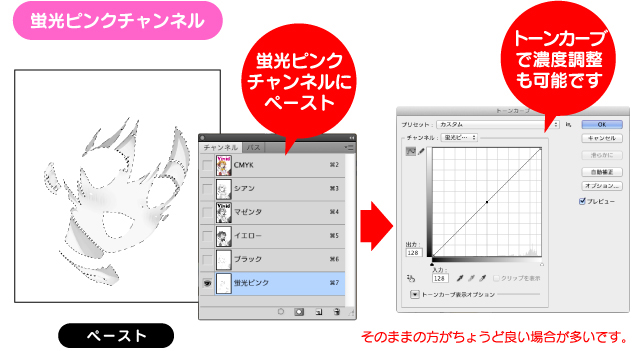 |
| くれぐれもご了解頂きたいのは、あくまで画面上の色味であるということです。 実際にはモニタ環境の違いや、インクとモニタの発色の違いによる印刷結果の違いは必ず起こります。微妙な濃度の違いにより、肌が赤っぽく仕上がったりして意図しない結果になって困る場合は、試し刷り等を行うことを強く推奨致します。 |
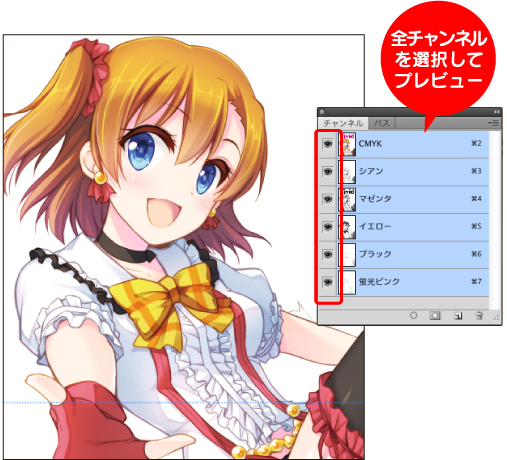 |